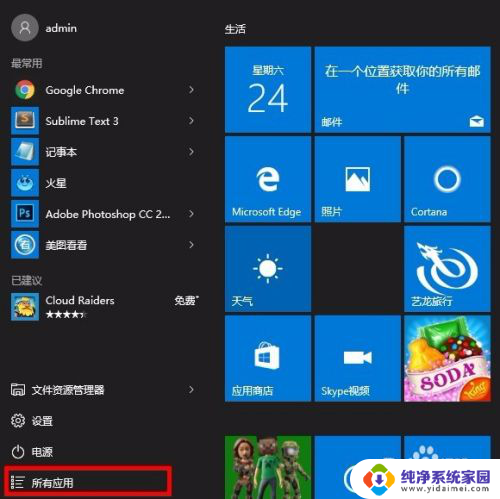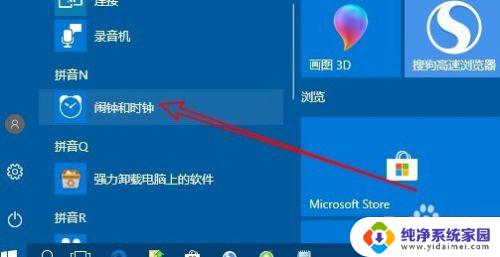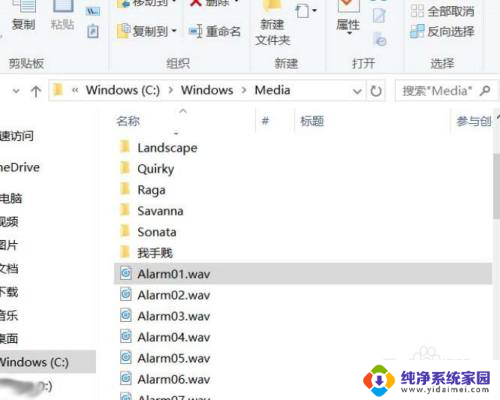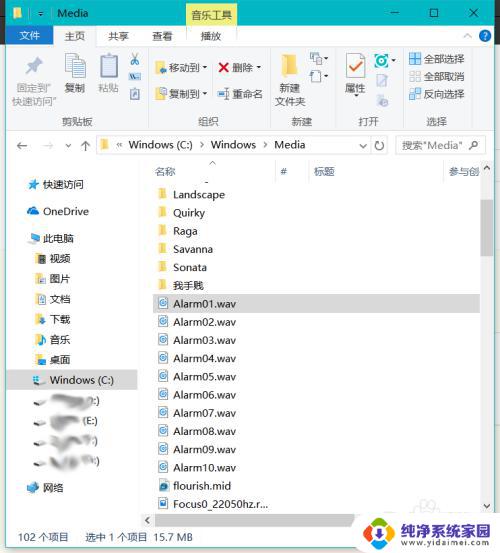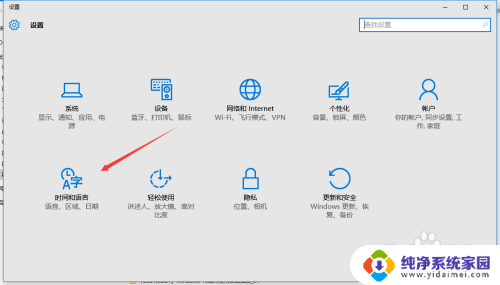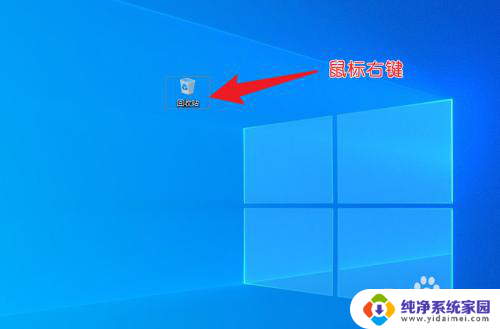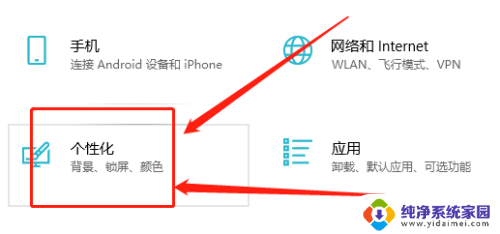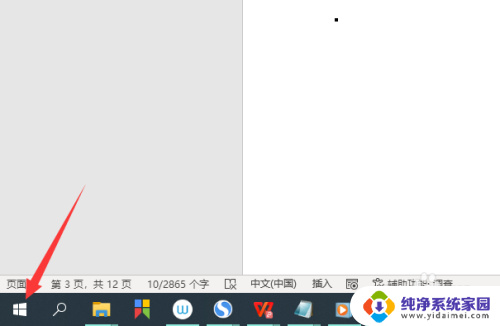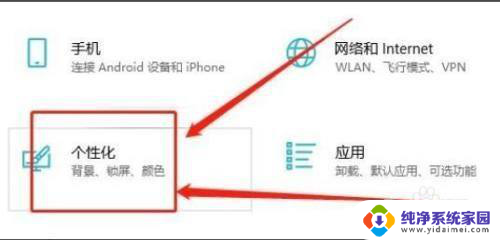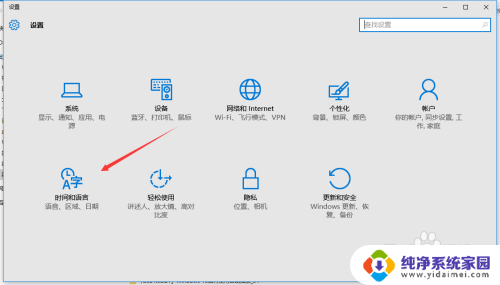设置好的闹钟怎么删除 win10闹钟在哪里设置
在日常生活中,我们经常会用到闹钟来提醒自己各种事务,比如起床、上课、会议等,而在使用Windows 10系统的电脑或手机时,我们也可以设置闹钟来提醒自己重要的事项。但是有时候我们可能会忘记删除一些已经不需要的闹钟,导致系统中积累了很多无用的提醒。那么该如何删除这些设置好的闹钟呢?在Win10系统中,闹钟的设置在哪里呢?接下来我们就来详细了解一下。
步骤如下:
1.点击开始按钮,弹出的开始菜单,点击左下角的“所有应用”;
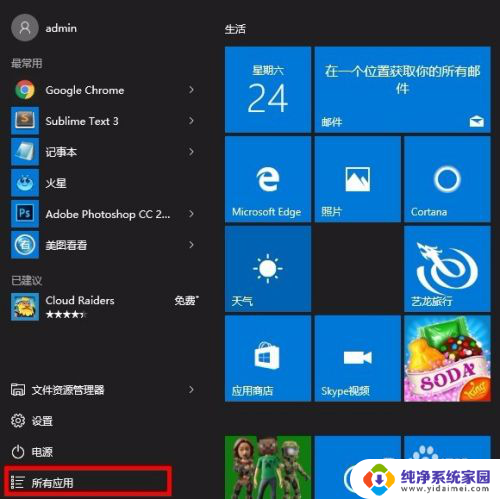
2.进入应用列表后,找到“闹钟和时钟”选项;
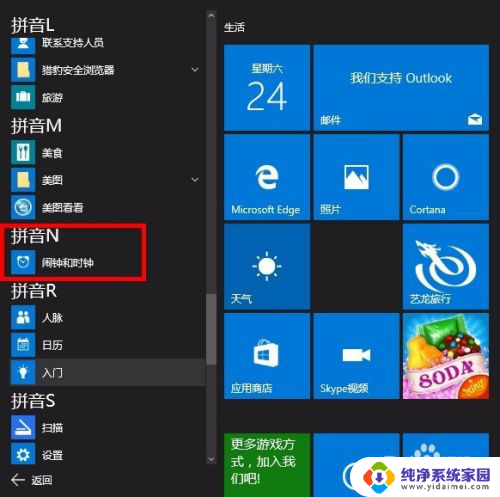
3.进入“闹钟”设置界面;可以看到界面中已经有一个自定义的闹钟。
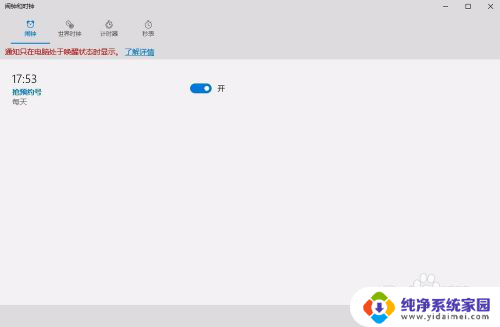
4.我们开始自己新建一个闹钟,点击右下角的“新建”按钮;
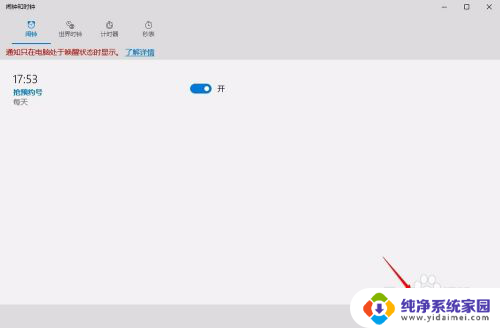
5.根据你所需要的时间,设置各个选项。设置好后点击右下角的“保存”按钮,保存当前闹钟设置;
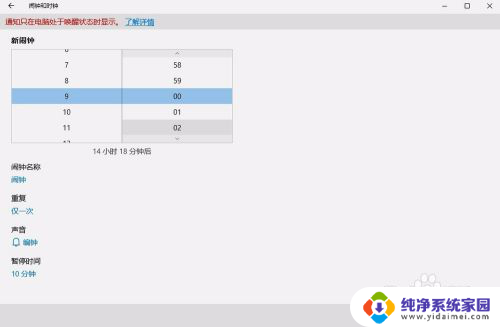
6.可以看到闹钟已设置好了。
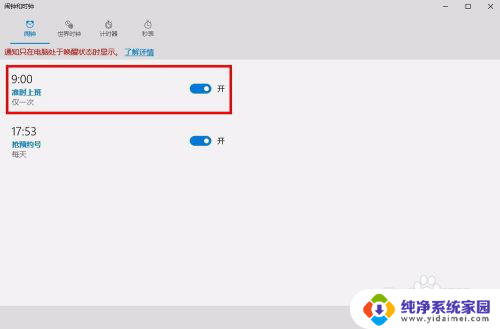
7.如果闹钟不需要了,就可以点击右下角的“管理”按钮;
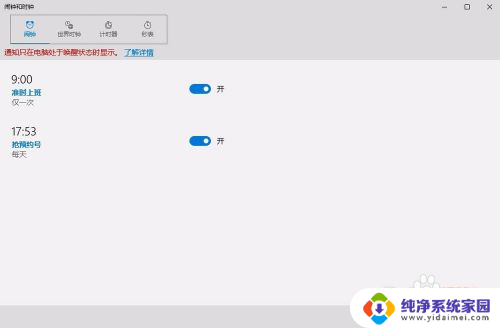
8.出现的“删除”按钮,选择不需要的闹钟,点击删除。最后点击右下角“完成”按钮完成设置;
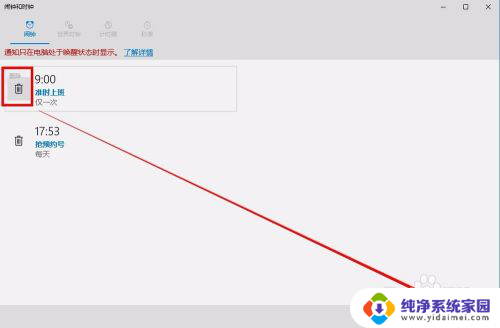
9.如图可见,闹钟全部删除了~
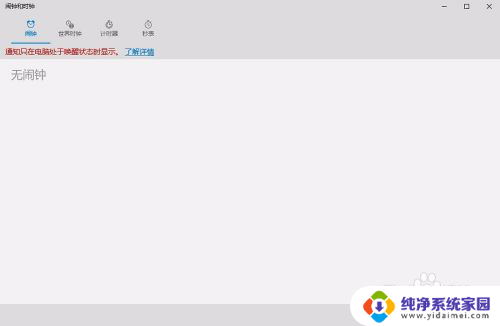
以上是关于如何删除设置好的闹钟的全部内容,如果你遇到这种情况,可以尝试按照以上方法解决,希望这对大家有所帮助。